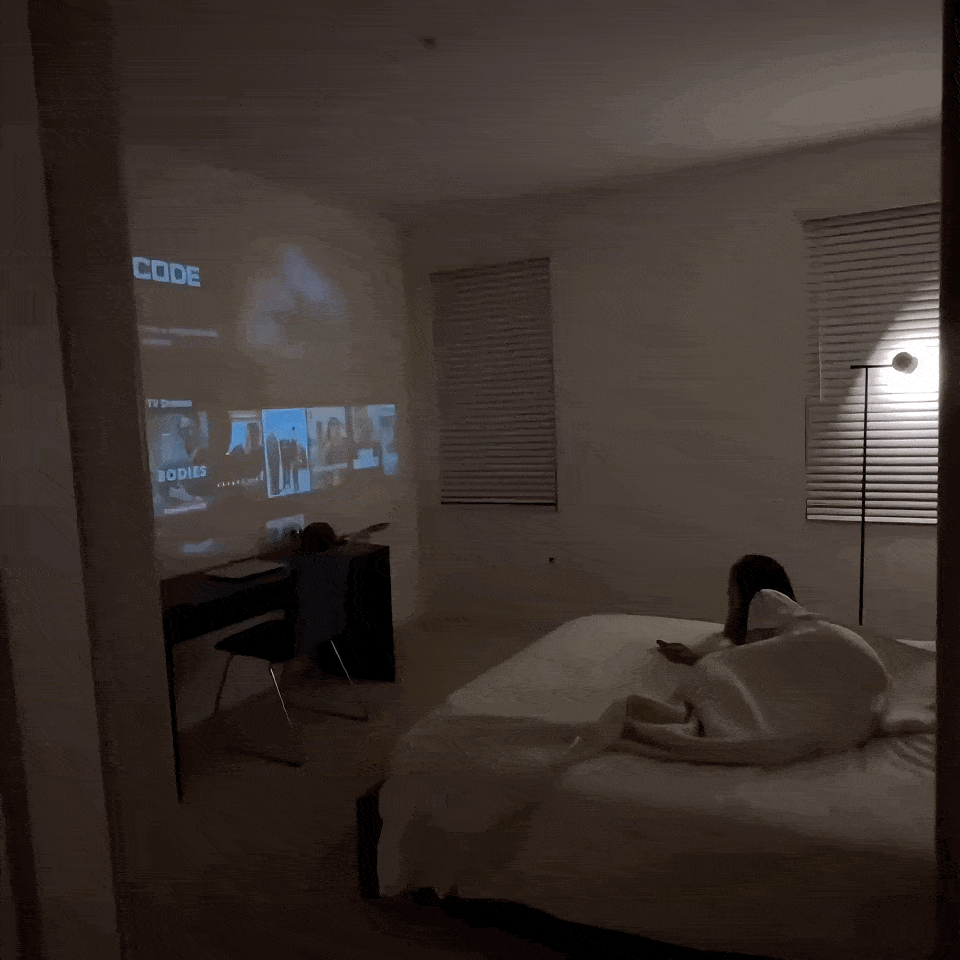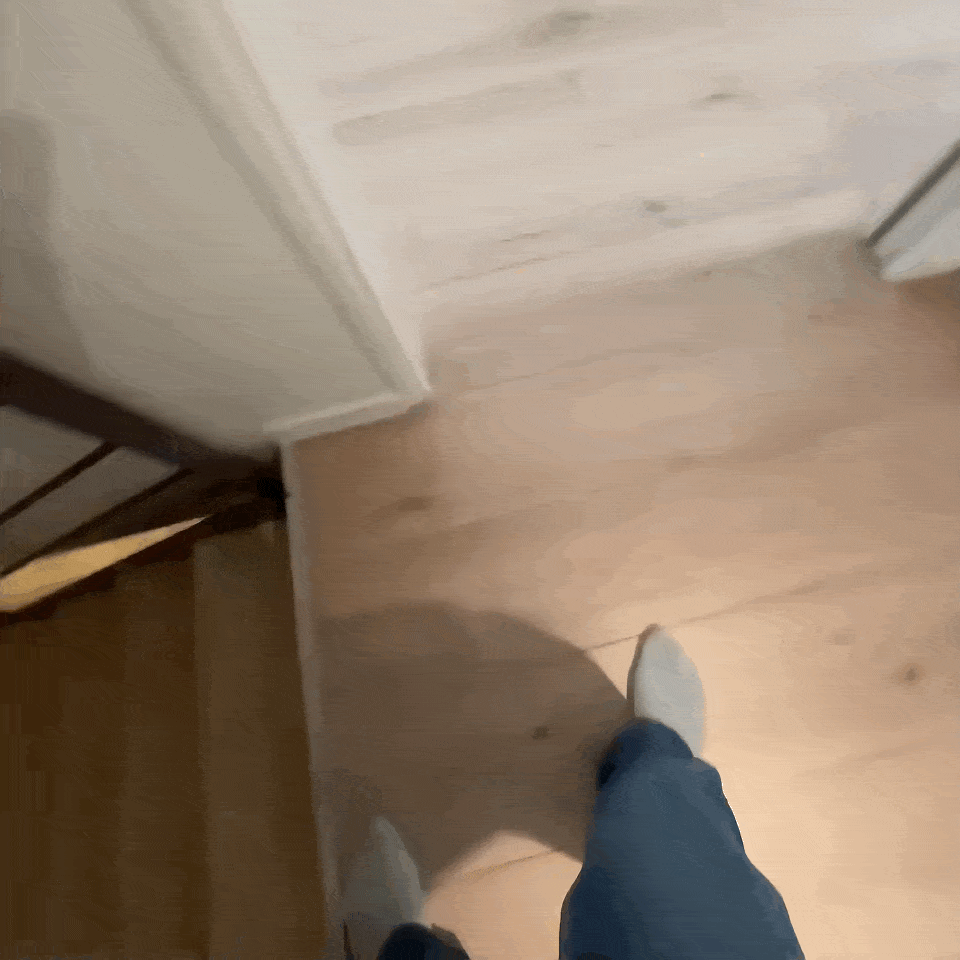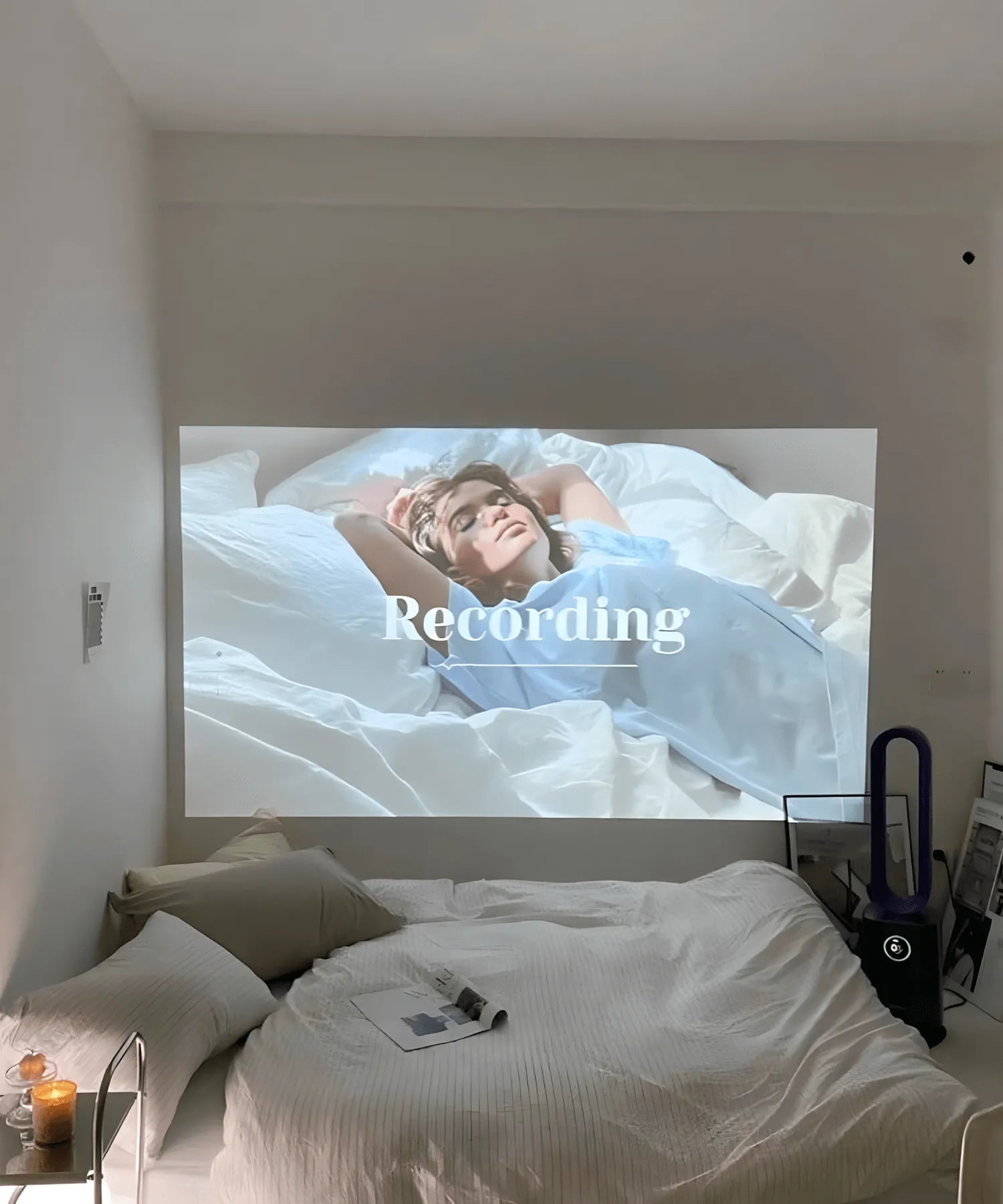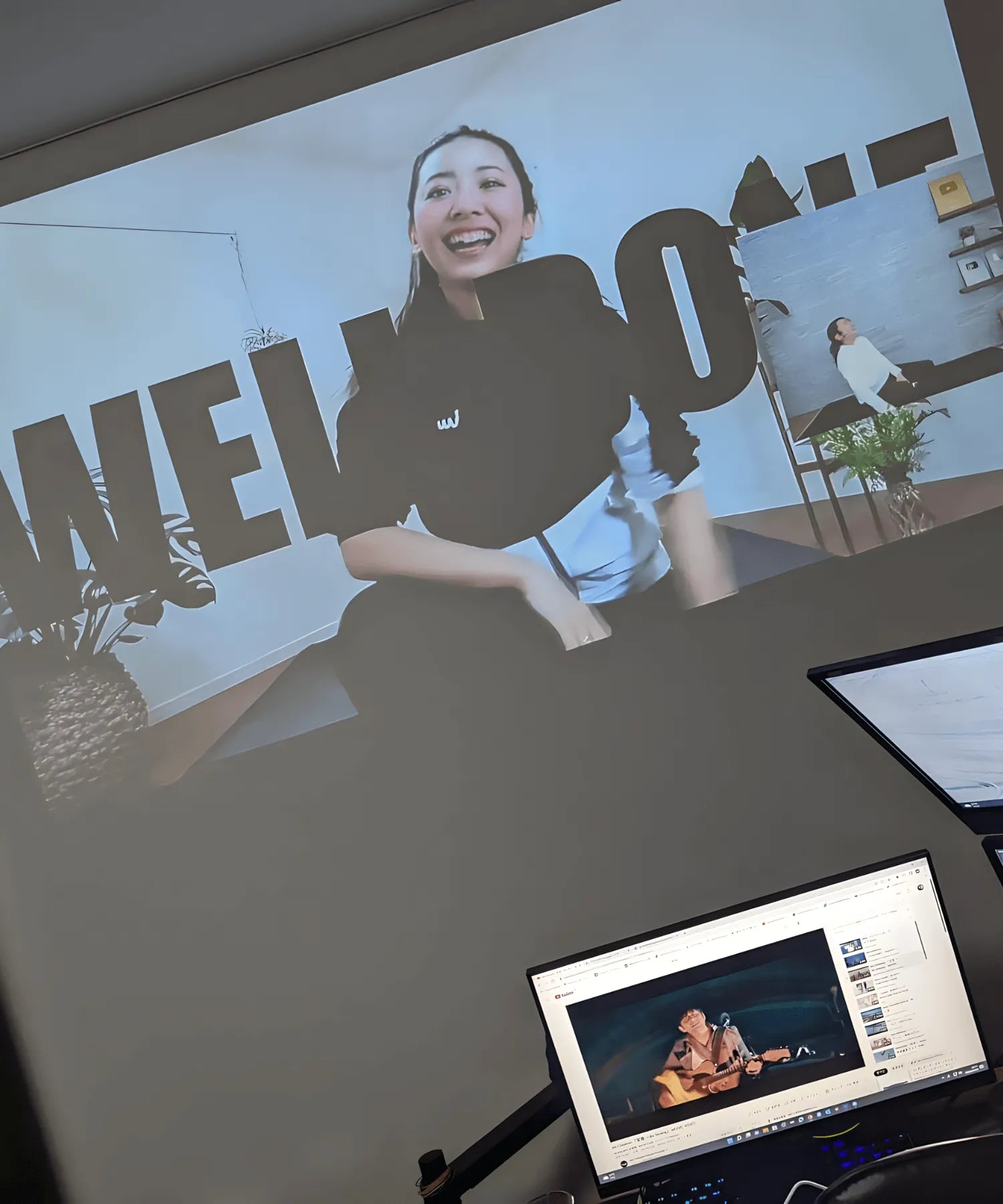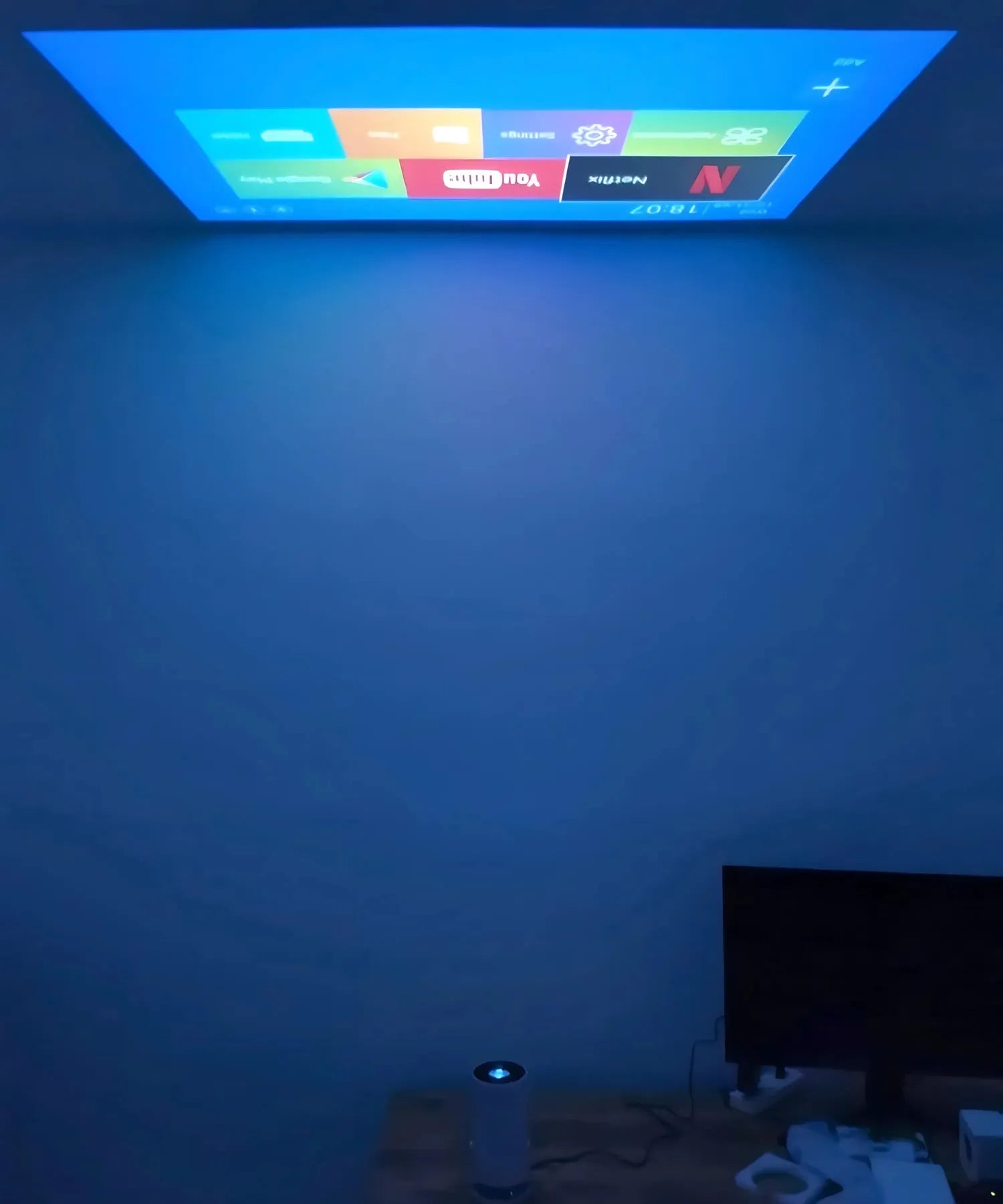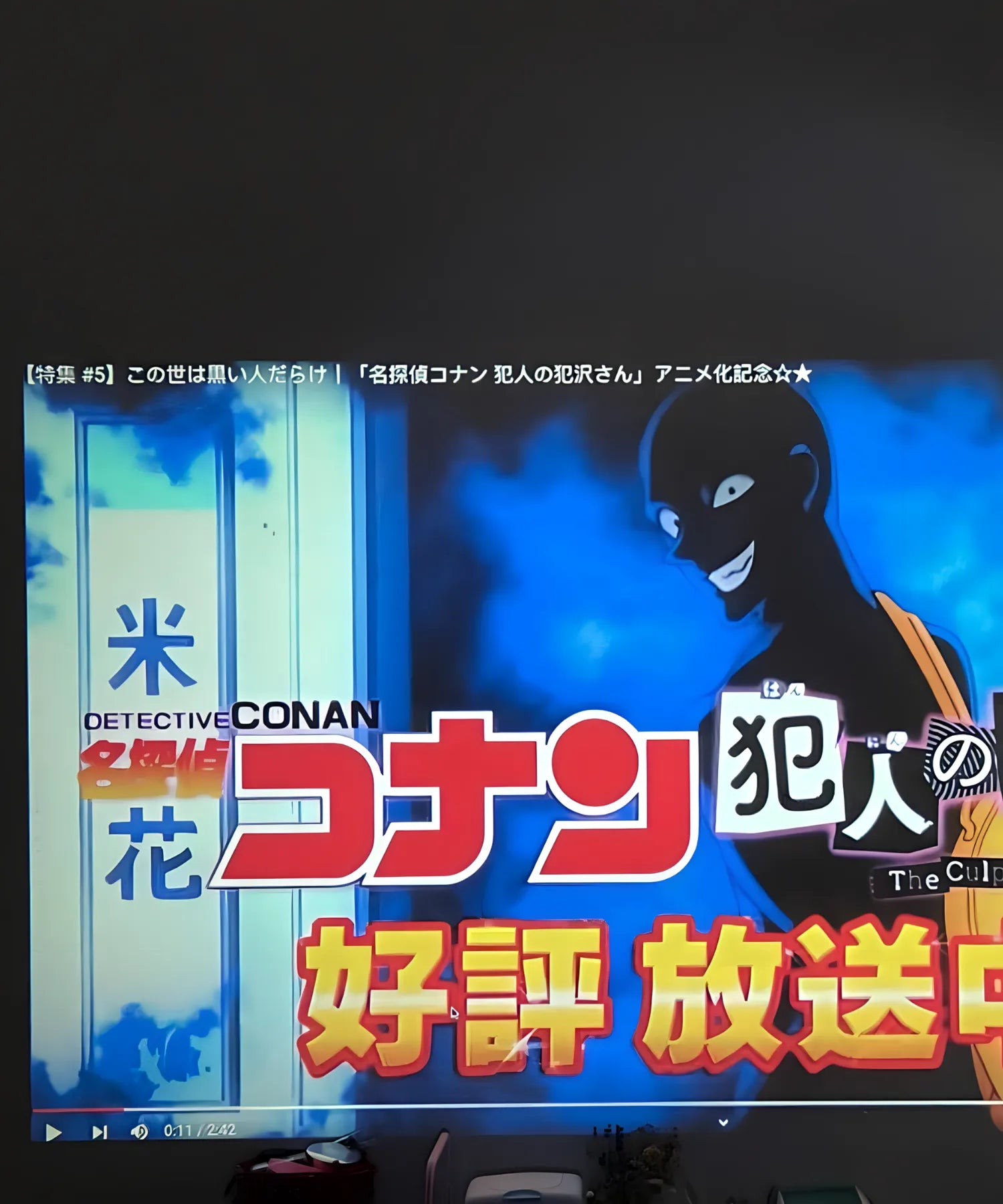導入
この記事ではNintendo Switchをプロジェクターに接続する方法を紹介します。
テレビ画面よりも遥かに大きな大画面でゲームを楽しむ体験を提供する、Magcubicjpのプロジェクターを使用する利点もお伝えします。

【パート1】: Nintendo Switchをプロジェクターに接続するには?
Nintendo Switchをプロジェクターに接続して、ゲーム体験の可能性を最大限に引き出します。この記事では、Nintendo Switchをプロジェクターに接続し大画面でゲームを楽しむためのプロセスを順を追って説明します。
ACアダプターやHDMIケーブルの接続からJoy-Conとの無線ペアリングまでを理解し、大画面で臨場感あふれるゲームプレイをお楽しみください。Nintendo Switchとプロジェクターのシームレスな統合を試みることでゲームのプレイをさらに良いものにし、より魅力的な体験を満喫できます。
全く新しいレベルのゲーム体験を味わってください。
「ステップ1」: ACアダプターとHDMIケーブルをNintendo Switchドックに接続します。
まず、Nintendo Switch本体の電源がオフになっていることを確認します。Nintendo Switchに付属のACアダプターをドックの背面にある電源入力に差し込みます。アダプターのもう一方の端子を電源コンセントに接続します。 ドックの背面にあるHDMI出力ポートを見つけてHDMIケーブルの端子を挿入します。
HDMIケーブルは、オーディオ信号とビデオ信号の両方をゲーム機器からプロジェクターに送信します。HDMIケーブルの反対側の端子をプロジェクターのHDMI入力に接続します。
「ステップ2」: Joy-Conコントローラーを本体に接続する
ACアダプターとHDMIケーブルが正しく接続されたら、Joy-ConコントローラーをNintendo Switch本体とペアリングします。本体とJoy-Conコントローラーの両方の電源が入っていることを確認します。
Nintendo Switchの側面にあるJoy-Conレールを使用すると、コントローラーを簡単に取り付けることができます。
各Joy-Conコントローラーを対応するレールに、カチッと音がしてしっかりと取り付けられていることが分かるまでスライドさせます。
接続すると、コンソールは自動的にコントローラーを認識します。画面上ではJoy-ConコントローラーのLボタンとRボタンを押してペアリングを完了するように指示されます。
「ステップ3」: コンソールをドック内に挿入する
ACアダプター・HDMIケーブル・Joy-Conコントローラーをセットアップしたら、Nintendo Switch本体をドックに挿入します。続ける前に、コンソールの電源がオフになっていることを確認してください。
画面が手前を向き、本体の背面がドックの空いているスロットに向くように本体を置きます。
Nintendo Switchをドックにスライドさせ、本体の底部にあるUSB-Cコネクタをドックの対応するポートに合わせます。
コンソールを少し押し下げて、ぴったりとフィットするようにします。コンソールを挿入すると、自動的に電源が入り接続されたプロジェクターにディスプレイが表示され接続が成功したことが表示されます。
「ステップ4」: ドックをプロジェクターに接続する
Nintendo Switch本体がドックにしっかりと固定されたら、ドックとプロジェクター間の接続を確立します。
Nintendo Switchのドックの背面にあるHDMI出力ポートに以前に接続したHDMIケーブルを見つけます。ケーブルのもう一方の端子をプロジェクターのHDMI入力に接続します。ゲームプレイ中の信号の中断を避けるために、接続がしっかりされてることを確認してください。
HDMIケーブルが正しく接続されたら、Nintendo Switch本体とプロジェクターの両方の電源を入れます。プロジェクターで「入力/ソース」メニューに移動し、Nintendo Switchが接続されているHDMI入力を選択します。
「ステップ5」: 両方のデバイスを有効にして接続をチェックする
Nintendo Switchをドッキングしてプロジェクターに接続したら、両方のデバイスを有効にして接続が正しく機能していることを確認します。
まず、Nintendo Switch本体の上部にある電源ボタンを押してNintendo Switch本体の電源を入れます。Nintendo Switchのロゴまたはホーム画面がプロジェクターのスクリーンに表示される必要があります。
次に、プロジェクターの電源を入れNintendo Switchドックに接続されている正しいHDMI入力を選択します。数秒以内に、コンソールのディスプレイがプロジェクターに表示されます。
オーディオやビデオがスムーズに送信されており、信号の中断や表示の問題がないことを確認します。すべてがチェックされたらテレビよりも遥かに大きな画面でお好きなNintendo Switchゲームを楽しむ準備は完了です。
【パート2】: よくある質問
Q1. Nintendo Switchの本体はなぜ高価なのですか?
Nintendo Switch本体はいくつかの要因により比較的高価であると考えられます。まず、任天堂は常に革新的な機能を備えた高品質のゲーム体験を提供することを目指しており、それが価格に反映される可能性があります。Switchのユニークなハイブリッド設計により携帯用ゲーム機としても家庭用ゲーム機としても機能することができ、その価値がさらに高まりました。
さらに、人気のあるゲームの膨大なライブラリ数がその魅力と価格を生みだしています。任天堂の高い評判と熱心なファンベースも需要に影響しておりその結果、市場の他のゲーム機と比べて高価な価格戦略が生まれています。
価格は高いにもかかわらず、Nintendo Switchの多用途性・革新的な機能・人気のゲームタイトルはゲーマーを魅了し続けており、ゲームコミュニティで人気の選択肢となっています。
Q2. Nintendo Switchの一般的な接続ポートとは何ですか?
Nintendo Switch本体には、ゲーム体験を向上させるための様々な共通接続ポートが装備されています。プライマリポートはUSB Type-Cポートで、充電ポートとして機能し様々なアクセサリとの接続を可能にします。
さらに、コンソールにはオーディオ出力用の3.5 mmヘッドフォンジャックが搭載されており、プレーヤーはヘッドフォンや外部スピーカーを使用してサウンドを聞き取ることができます。さらに、microSDカードスロットが利用可能で、より多くのゲームやコンテンツのための拡張可能なストレージを提供します。
これらの接続オプションはユーザーに柔軟性と利便性を提供し、Nintendo Switch を自宅や外出先のゲーム体験に適した多用途のゲームデバイスにしています。
Q3. プロジェクターの一般的な接続ポートとは何ですか?
通常、プロジェクターにはさまざまなデバイスに対応する様々な接続ポートが装備されています。最も普及しているポートはHDMI入力で、ゲームコンソール・ラップトップ・DVDプレーヤーなどとのシームレスな接続を可能にします。
さらに、プロジェクターにはVGAポートが搭載されていることが多く、古いデバイスやコンピューターとの互換性が可能です。
USBポートも一般的で、USBフラッシュドライブからマルチメディアファイルを直接再生できます。
プロジェクターによっては、外部スピーカーやヘッドフォンを接続するためのオーディオ出力ポートが搭載されている場合がありますが、ストリーミングやミラーリングをより便利にするためにBluetoothやWi-Fiなどのワイヤレス接続オプションを提供するプロジェクターもあります。
これらの接続ポートは、大画面でさまざまなコンテンツを接続して楽しむための複数のオプションをユーザーに提供し、プロジェクターを様々なマルチメディアデバイス向けの多用途ディスプレイソリューションにします。
Q4. プロジェクターでSwitchをプレイできますか?
可能です!プロジェクターでNintendo Switchをプレイし、大画面で臨場感のあるゲーム体験を楽しむことができます。上記で説明した手順に従うと、HDMIケーブルを使用してNintendo Switch本体をプロジェクターに簡単に接続できます。
この接続により、Nintendo Switchの映像をビデオをプロジェクターの大画面に投影することができ、より魅力的なゲーム体験を生み出すことができます。
家でゲームをプレイする場合でも、外出先でゲームをプレイする場合でも、Nintendo Switchをプロジェクターに接続するとお気に入りのゲームを大きなディスプレイで楽しむ機会が提供され、ゲームがさらに楽しく魅力的なものになります。
Q5. Nintendo Switchの魅力は何ですか?
Nintendo Switchはいくつかの理由からよく知られており愛されています。まず、取り外し可能なJoy-Conコントローラーと汎用性の高いハイブリッドフォームファクターを備えたこの象徴的なデザインが従来のゲームシステムとは一線を画しています。
さらに、マリオやゼルダなどの象徴的なキャラクターをフィーチャーした、人気の独占的なゲームタイトルの豊富なライブラリは、あらゆる年齢層のゲーマーに魅力をアピールします。携帯モードとTVモードをシームレスに切り替える機能や、友人や家族とのマルチプレイヤーゲームの利便性により、ゲーム愛好家の間でNintendo Switchの親しみやすさと人気がさらに高まりました。
Nintendo Switchの家族向けのアプローチ・多様なゲームライブラリ・革新的なゲームプレイのコンセプトも、あらゆる年齢層のゲーマーの間でその幅広い認知と魅力に貢献しNintendo Switchをゲーム業界でよく知られた名前にしています。
Q6. 複数のゲーム機でプロジェクターを使用できますか?
可能です!プロジェクターはNintendo Switchだけでなく複数の機器と接続を可能にし、より大画面で没入感の体験を実現できる多用途の表示デバイスです。
プロジェクターは、専用のテレビを必要とせずに大画面でゲームを楽しめるため、ゲーマーにとって優れた選択肢となります。
そのため、Nintendo Switchでプレイしている場合でもその他のゲームシステムでプレイしている場合でも、プロジェクターに接続することでお気に入りのゲームを大画面でプレイすることができます。
Q7. Nintendo Switchをテレビやプロジェクターに無線接続できますか?
Nintendo Switch自体はワイヤレスTV接続をネイティブにサポートしていませんが、サードパーティのデバイスを使用してワイヤレス接続を実現できます。
一般的なオプションの1つは、ワイヤレスHDMIトランスミッターとレシーバーのセットを使用することです。HDMIトランスミッターをNintendo Switchドックの HDMI出力ポートに接続し、レシーバーをテレビやプロジェクターのHDMI入力に接続するだけです。
この設定により、物理ケーブルを使用せずにNintendo Switchからテレビやプロジェクターにオーディオ信号とビデオ信号をワイヤレスで送信できるようになります。
ただし、スムーズで信頼性の高いワイヤレス接続を確保するには、ワイヤレス送信機と受信機がデバイスと互換性があることを確認することが重要です。
MagcubicjpのプロジェクターをNintendo Switchと接続して大画面でのゲームを楽しみましょう
MagcubicjpのプロジェクターにはHDMIポートが搭載されており、
Nintendo SwitchとHDMIケーブルで接続しゲームの映像を大画面で投影することができます。
また、HDMIトランスミッターやレシーバーを用意するだけで無線接続にも対応可能です。

「お部屋を映画館に。」
Magcubjpのプロジェクターで様々なエンターテイメントを体験してください!
生活を一変させるコンパクトなプロジャクター。
コンセントに差し込むだけで、
・Netflixで映画を観たり
・TVを大画面で観たり
・DAZNでスポーツ観戦をしたり
・Disney +で子供をあやしたり
・ゲーム機と接続して大画面プレイをしたり
・YouTubeでフィットネス動画を流しながら運動をしたり
と、あらゆる暮らしの場面で大画面の臨場感を味わう事が出来ます。
また、投影角度が180°調整できるので
ベットに寝ながら天井に映した映像を見る事もできます。


結論
結論として、Nintendo Switchをプロジェクターに接続すると全く新しいゲーム体験が広がります。この記事に記載の簡単な手順に沿うことでNintendo Switchをプロジェクターに容易に接続し、より大きな画面で臨場感あふれるゲーム体験を楽しむことができます。